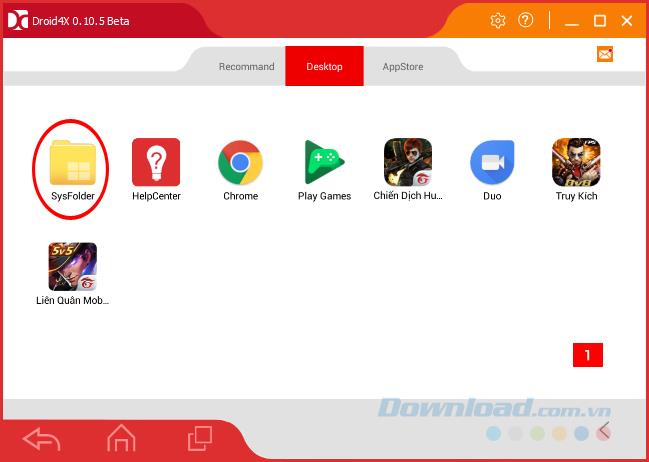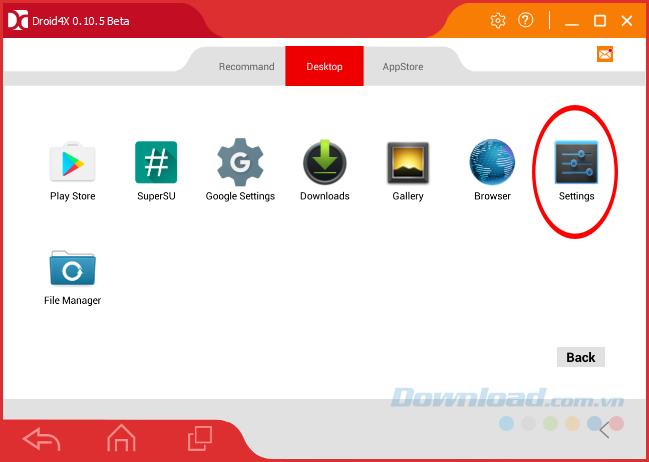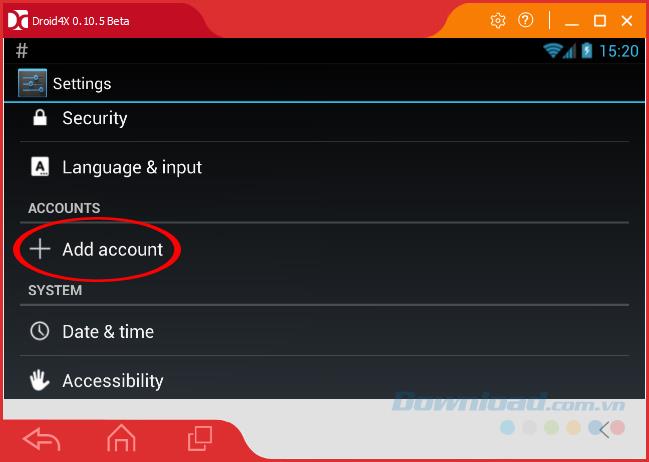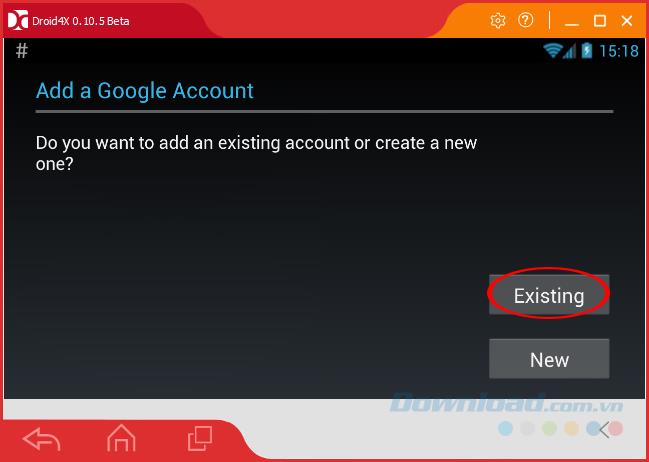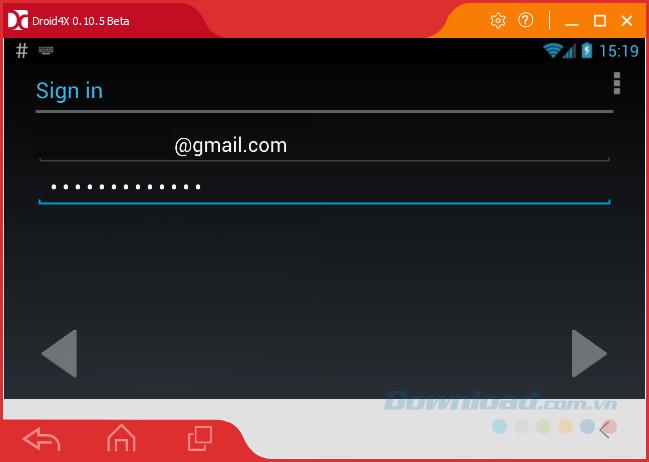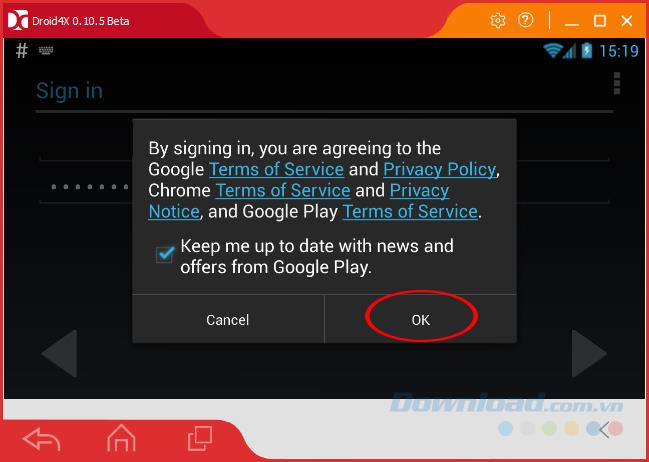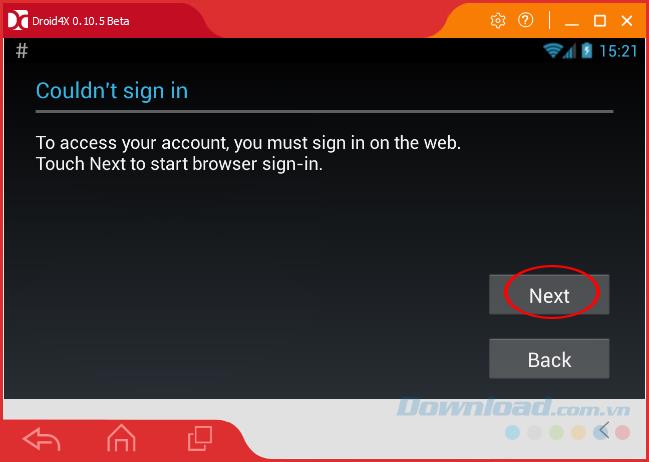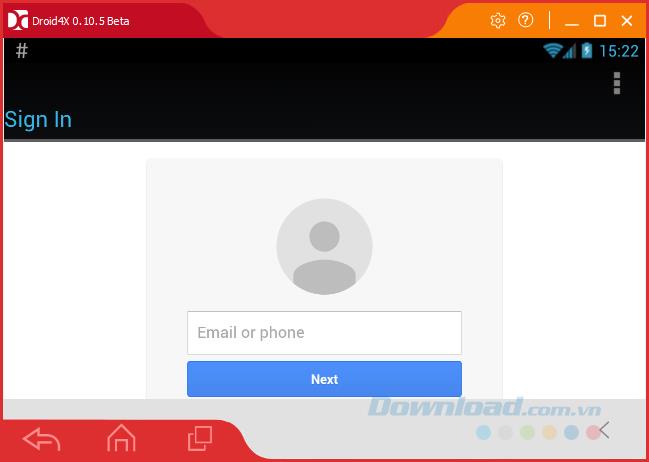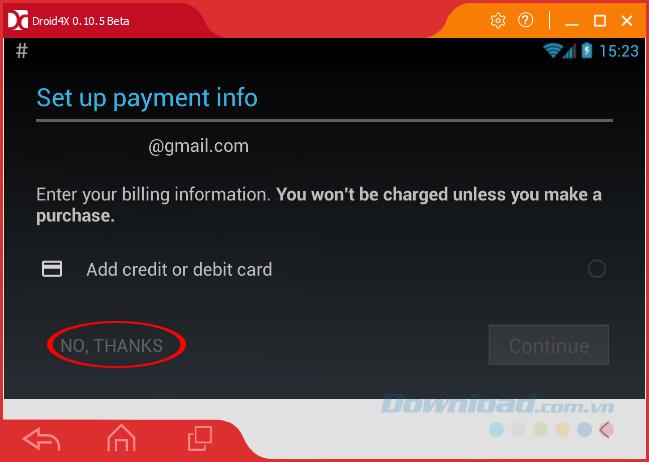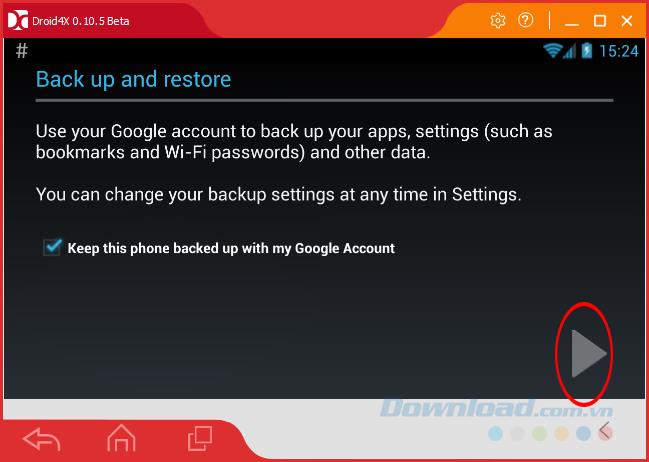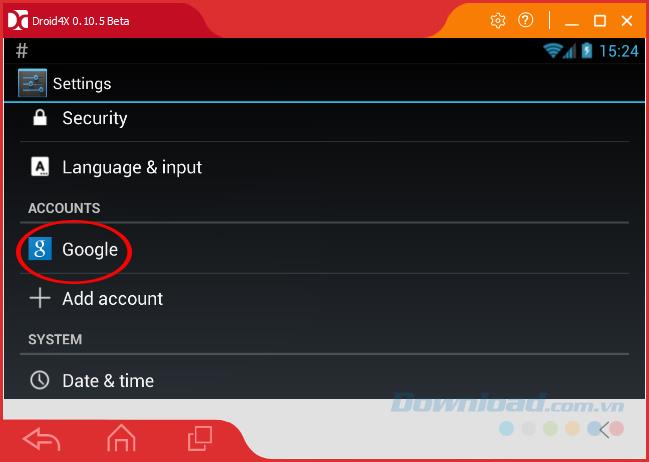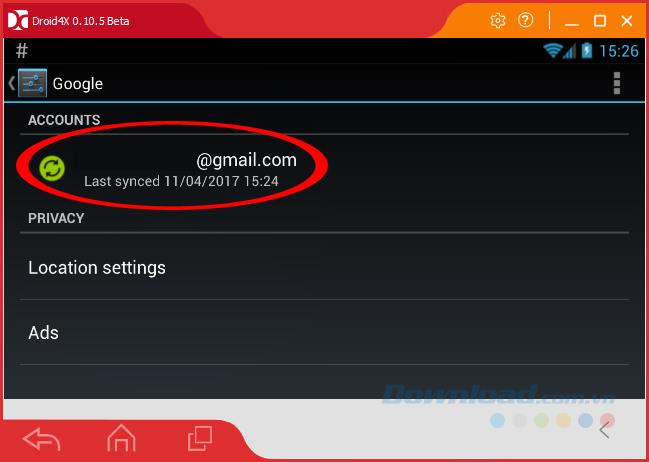Droid4X is een van de beste Android-emulators van vandaag, maar als je Droid4X wilt gebruiken, hebben we een Droid4X-account nodig en log je in op dit account op de emulator. Je kunt een nieuw account maken als je wilt, of als je al een (Google-account) hebt, kun je het ook gebruiken om in te loggen.
Android-emulatie is de enige en meest effectieve manier voor ons om applicaties en games voor het Android-besturingssysteem op de computer te downloaden, installeren en ervaren wanneer er geen apparaat is. En moet ook toevoegen, het inlogaccount Droid4X is vereist om elke emulator te kunnen gebruiken.
Log in op uw Google-account op Droid4X
Stap 1: Nadat u de Droid4X-emulator met succes op de computer hebt gedownload en geïnstalleerd , klikt u vanuit de hoofdinterface met de linkermuisknop op de SysFolder (gele map).
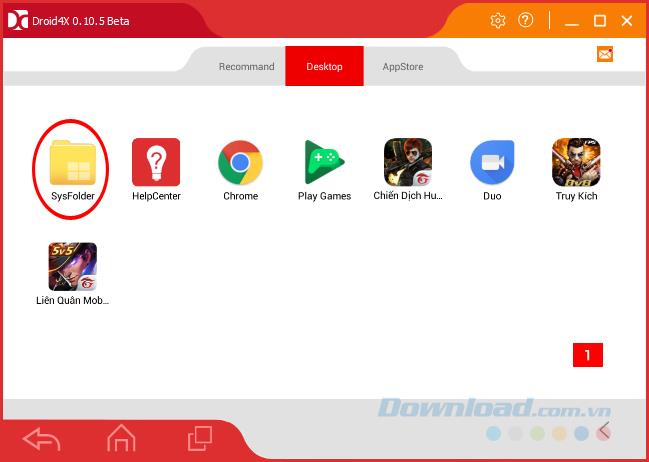
Stap 2 : klik op het pictogram Instellingen .
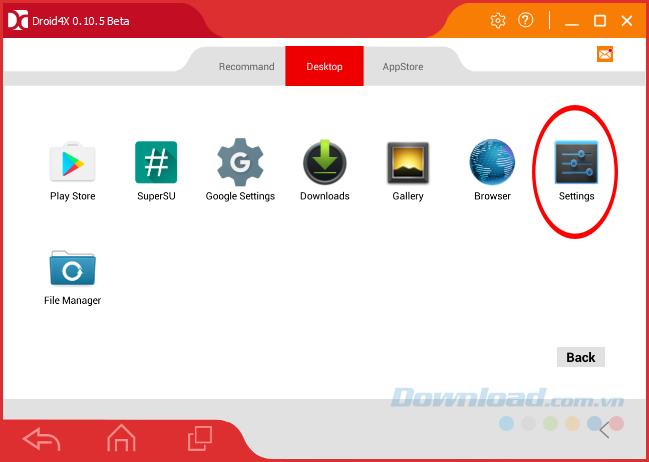
Stap 3 : Scroll in deze interface naar beneden om Accounts te vinden , klik met de linkermuisknop op Account toevoegen .
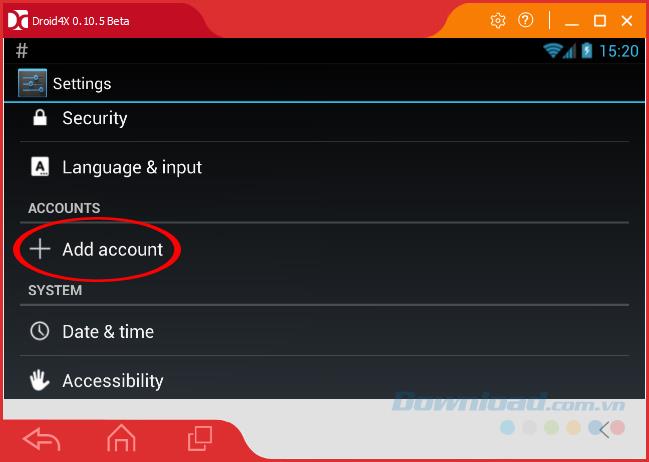
Klik op Account / Account toevoegen om door te gaan met inloggen
Stap 4 : Er verschijnt een interface die lijkt op toen we het Droid4X-account maakten, maar selecteer deze keer Bestaand .
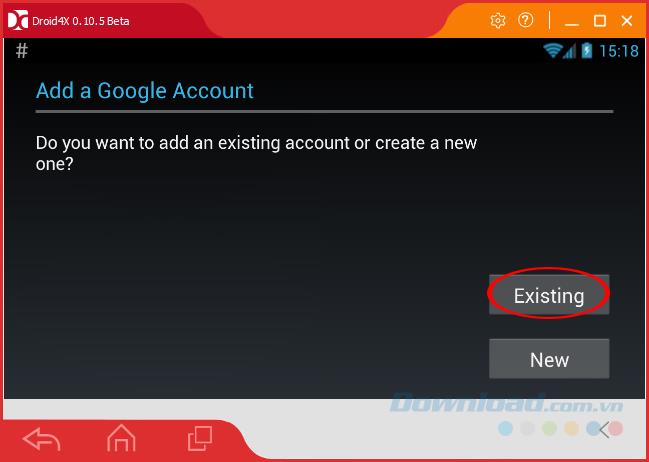
Stap 5 : Vul de Google-accountgegevens in die je nodig hebt om in te loggen en klik met de linkermuisknop op het driehoekje rechts (rechtsonder in het scherm).
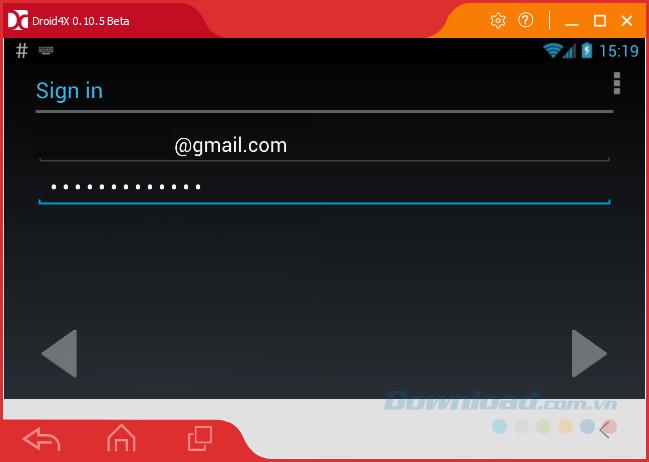
Stap 6 : Een pop-up zoals hieronder getoond, klik op OK om te accepteren en door te gaan met inloggen.
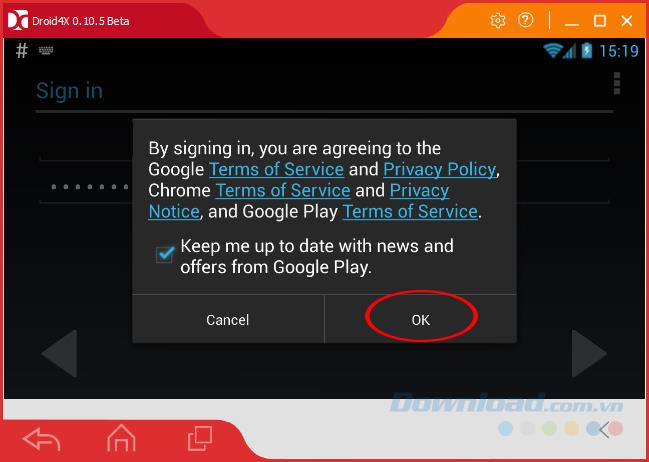
Klik op OK om de voorwaarden van Google te accepteren
Stap 7 : Net als op de computer vereist Droid4X nu dat gebruikers zich eerst bij elke browser moeten aanmelden (als u zich al eerder hebt aangemeld, wordt deze stap niet weergegeven).
Klik op Volgende om door te gaan.
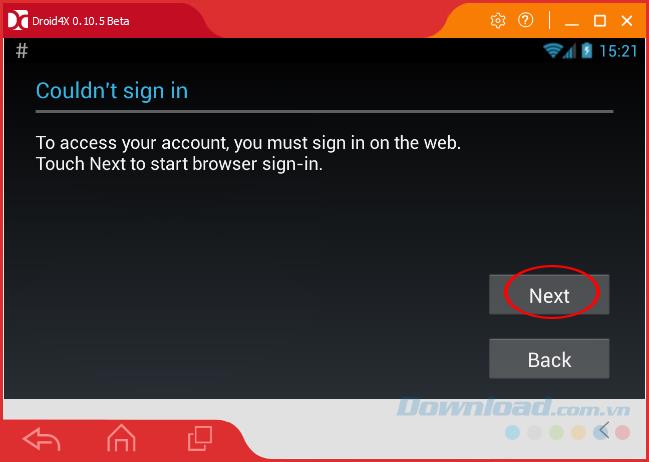
Stap 8 : Voer de accountgegevens opnieuw in die moeten worden aangemeld bij de webinterface op de simulator.
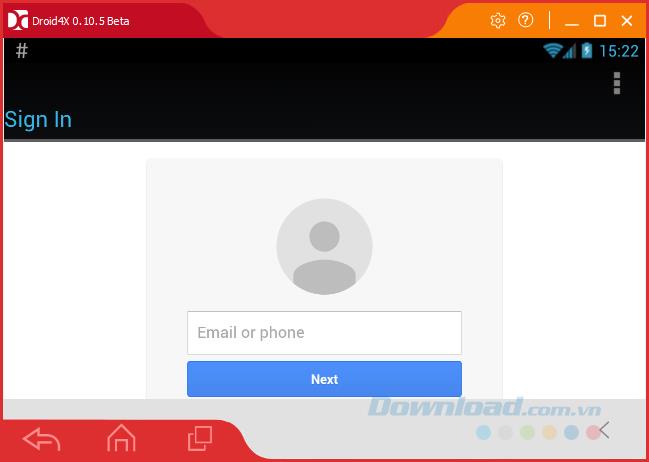
Log opnieuw in in de browser van de simulator
Stap 9 : Login succesvol, Droid4x interface verandert zoals hieronder. Selecteer Nee, bedankt om de stap voor het instellen van facturering over te slaan.
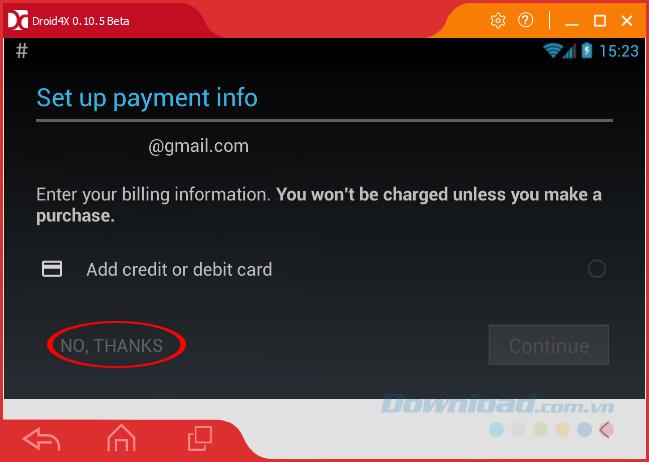
Stap 10 : U kunt de gegevens op deze emulator instellen om te worden gesynchroniseerd met het account dat u zojuist hebt aangemeld (of niet) door simpelweg aan of uit te vinken in het gedeelte Keep this phone back-up with my Google Account. en klik vervolgens met de linkermuisknop op het driehoekige pijlpictogram rechtsonder.
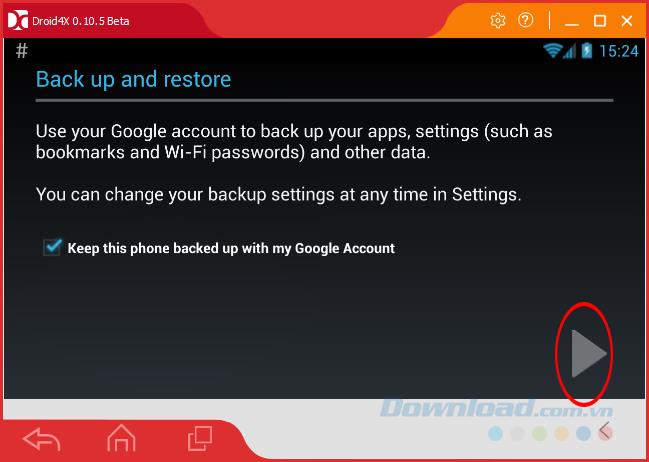
Keer ten slotte terug naar de instellingeninterface, u zult zien dat de interface meer Google- vermeldingen zal verschijnen (overeenkomend met een Google-account dat succesvol is aangemeld). Wilt u dit controleren, klik dan met de linkermuisknop op dit item.
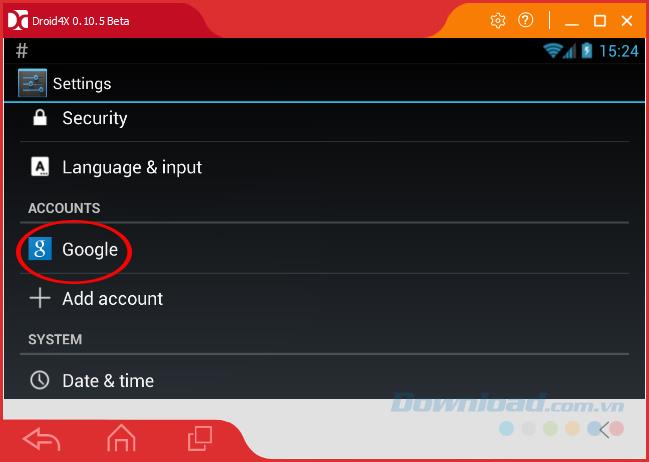
U ziet hier uw accountnaam.
KENNISGEVING:
Als het account dat is ingelogd een ander account is, wordt de naam (type) van dat account ook weergegeven in plaats van Google.
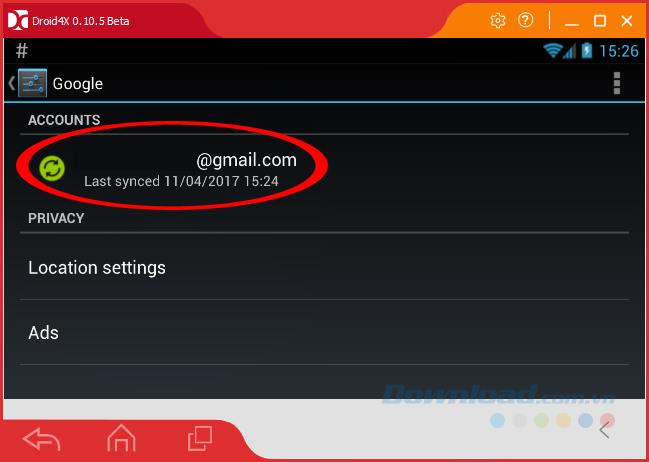
U kunt nu de functies van de emulator gaan gebruiken en programma's downloaden en gebruiken die zijn gedownload van CH Play.
Ik wens u een succesvolle implementatie!